
Зачем нужно экстренно разблокировать iPhone с помощью действительно работающих способов?
Мы не станем говорить о случаях, когда в ваши руки попал чужой телефон. В этом случае его все же лучше вернуть владельцу. Но все же нетипичные ситуации могут возникнуть:
Функция Face ID перестала работать (сломался сканер, не реагирует). Да, ситуация не самая распространенная, но такое случается.
Сломался сканер отпечатка пальца, сбились настройки,
Вы задумались, пока крутили телефон в руках, и истратили десять попыток сканирования отпечатка пальца,
Вы пользовались только паролем, но не можете его вспомнить и попытки восстановления исчерпаны,
Телефон попал в руки ребенка, который 10 раз неверно ввел информацию, и теперь гаджет заблокирован,
Пароль установил ребенок, играясь, и не помнит его.
Вы купили гаджет с рук и не проверили, готов ли он к работе с вами. В этом случае стоит не только восстанавливать пароль, но сперва убедиться, не числится ли ваш гаджет в угоне. Это можно сделать, введя серийный номер на сайте Apple: у устройства должен быть статус Clean. Хотя, если это не так, мы вообще не рекомендуем вам платить деньги за столь сомнительную покупку.
Вы купили устройство с рук, а предыдущий хозяин не снял активацию устройства в iCloud.
Топ-5 способов разблокировки iPhone
Как разблокировать iPhone через iTunes
Итак, если вы больше 9 раз ввели неверный пароль или воспользовались сканером распознавания на гаджете, то умная операционная система отключит устройство, заблокирует и дезактивирует его. Чтобы не допустить мошенников к личным данным (например, паролям от кошельков, вашим личным фото и контактам), все содержимое на устройстве будет удалено.
И все закончится хорошо, если вы регулярно делали резервное восстановление iPhone в iTunes. В этом случае для того, чтобы сбросить телефон понадобится авторизованный компьютер.
- Присоедините iPhone к компьютеру с помощью кабеля, включите iTunes.
- Чтобы принудительно перезапустить телефон на iPhone X, XS и XR, а также iPhone 8 и 8 Plus нужно нажать и быстро отпустить кнопку «прибавить громкость», затем «убавить громкость». После этого держите нажатой боковую кнопку, пока не появится экран режима восстановления. (значок программы). На iPhone 7 и 7 Plus одновременно нажимайте боковую кнопку и кнопку «+ громкость». На iPhone 6s нажмите кнопку «Домой» и верхнюю или боковую клавишу.
- Выберите «восстановить телефон» в появившемся окне.
- Если при синхронизации вы сохраняли резервные копии системы, после загрузки программного обеспечения на экране появится предложение использовать их для записи на телефон. Соглашайтесь.
- Настройте заново вновь включившийся телефон и пользуйтесь им.
Восстановление с помощью удаленного сервиса iCloud
Этот метод практически равносилен предыдущему. Но вы можете находиться далеко от дома и родного компьютера, в другом городе или другой стране. Разблокировать iPhone через iCloud вы сможете, если раньше включили опцию «Найти телефон».
- Зайдите на сайт iСloud.com с любого устройства.
- Введите свой Apple ID.
- Зайдите в раздел «Все устройства» (All devices) и выберите нужный гаджет.
- Выберите строчку «стереть iPhone» (Erase).
Все данные на устройстве будут стерты, оно разблокируется. Затем вы сможете подключить в удобное время гаджет к iTunes и воспользоваться резервной копией для восстановления.
Этот способ работает только в том случае, если заблокированный телефон подключен к WI-FI или мобильному интернету. И если вы знаете свой ID.
Сброс счетчика неверных попыток
Вы оставили iPhone лежать на журнальном столике и его схватил любопытный ребенок? Вернувшись из ванной обнаружили, что любимый телефон превратился в кусок железа. Но пароль-то вы знаете, просто нужен еще один шанс! В таком случае можно просто обнулить счетчик неверных попыток и заново ввести нужную комбинацию или же воспользоваться Face ID на вашем iPhone X, XS или XR.
Сбросить счетчик неверных попыток ввода пароля на телефоне можно на компьютере, с которым гаджет уже хотя бы раз синхронизировался.
- Подключаем телефон к компьютеру кабелем.
- В меню «Устройства» выбирайте пункт «Синхронизировать с …» Вместо точек — название устройства.
- Как только начнется синхронизация, остановите ее, нажав крестик в верхней части iTunes. На телефоне снова появится окно для ввода пароля. В этот раз не ошибайтесь.
Кстати, сбросить пароль и счетчик попыток «хард ресетом» не получится: согласитесь, это было бы слишком просто для злоумышленников.
Не получится также подключить телефон к чужому компьютеру: в таком случае нужно сначала нажать на телефоне кнопку «доверять». Но вы не сможете это сделать, так как экран заблокирован.
Режим восстановления для разблокировки iPhone, если забыл пароль
Этим способом можно воспользоваться только в том случае, если вы знаете Apple ID устройства и пароль, к которому привязан аппарат в меню iCloud. Если вы рискнете восстанавливать заблокированный iPhone без этих сведений, а на нем будет установлена блокировка активации с помощью функции «найти телефон» — устройство превратится в «кирпич».
Воспользоваться режимом восстановления стоит в том случае, если вы хотите сбросить пароль на заблокированном iPhone 6, 7, 8, X, XS, XR. Это может понадобиться в том случае, если вы не знаете, не помните пароль, не смогли его подобрать.
- Выключите телефон.
- Подключите его к компьютеру.
- Выбирайте в появившемся меню режим восстановления Recovery Mode.
- Включите iTunes, нажмите ОК и затем «Восстановить iPhone».
- Если появилось сообщение про автопроверку обновлений, нажмите на кнопку «проверить».
- Затем нажмите «Восстановить и обновить» на следующем экране. Вас предупредят, что все данные с гаджета будут удалены.
— Выбираем версию iOS для установки, соглашаемся с лицензионным соглашением, ждем, пока скачается прошивка (для последних моделей прошивка весит больше 3 Гб).
ВАЖНО: на некоторых версиях прошивки появляется ошибка (3004): Не удалось восстановить iPhone. Чтобы справиться с этим, закройте все браузеры и сделайте Интернет Эксплорер браузером по умолчанию, запустив его и согласившись с предложением в высветившемся окне.
Если вы скачали прошивку заранее (например, потому что на компьютере медленный интернет), то кнопку «восстановить iPhone» в iTunes нужно нажимать с зажатой клавишей Shift. Тогда появится окно, где можно ввести путь к файлу прошивки.

Установка новой прошивки через DFU режим на iPhone, если забыл пароль
Если мягкое восстановление не помогло, то остается использовать жесткий сброс для установки новой прошивки. Эту задачу можно решить в DFU режиме. Чтобы попасть туда на iPhone 6 и 6s одновременно вдавливаем кнопки Домой и Включение и держим 10 сек.
Для iPhone 7 и 7 Plus порядок действий другой:
- Подсоедините телефон к iTunes.
- Зажмите кнопки понижения громкости и выключения, держите до тех пор, пока телефон не выключится. Отпустите только кнопку Включения.
- В режиме DFU экран должен быть черным, без значка iTunes.
- На экране компьютера программа предложит проверить обновления, после нажатия кнопки «Проверить» она сообщит, что телефон в режиме восстановления. Нажмите ОК и переустановите прошивку (ее лучше скачать заранее).
Как разблокировать iPhone: 5 способов разлочить айфон, если был забыт пароль
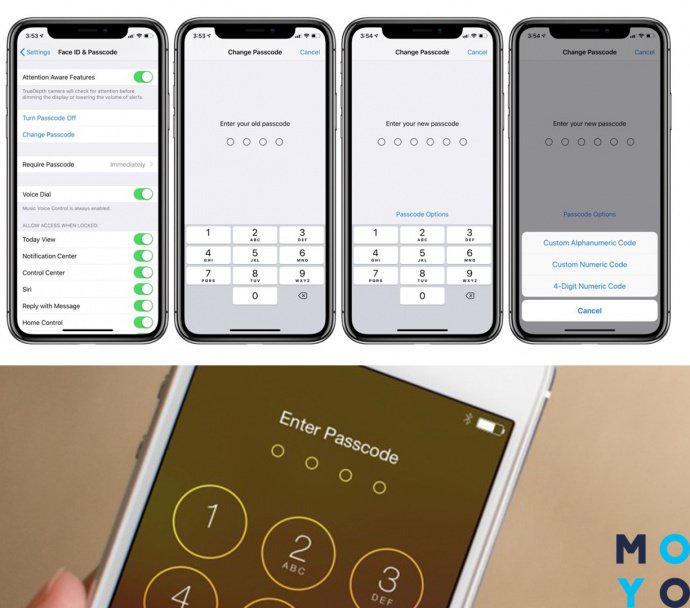
Купертиновцы помогают компании Apple каждый год оправдывать статус техногиганта, который тщательно заботится о данных своих клиентов. Уже несколько лет они работают с биометрическими способами авторизации — отпечатками пальцев и FaceID. Но что же делать, если из-за какой-то причины невозможно ими воспользоваться, и стоит остро вопрос, как разблокировать Айфон, если забыли пароль. О легальных методах разлочки iPhone — дальше в статье.
Разблокировать Айфон через iCloud
После 9 неправильных попыток ввести пароль iOS заблокирует смартфон, чтобы не допустить взломщиков к конфиденциальным данным. Разблокировать Айфон можно с помощью iCloud.
Важно: Этот вариант работает, если пользователь знает свой Apple ID, помнит дополнительную почту и ответы на секретные вопросы. Также понадобится доступ к интернету через ПК или другой смартфон.
Как разблокировать Айклауд успешно, если на Айфоне включена опция «Найти телефон» и имеется бекап.
Алгоритм действий в данной ситуации:
- зайти на iCloud.com;
- ввести Apple ID;
- перейти во «Все устройства» и выбрать нужный гаджет;
- выбрать подпункт «Стереть».
iPhone заработает без пароля, но на нем не будет никаких данных. Резервная копия вернет все, что было на смартфоне, меньше, чем через полчаса. Ее устанавливают через iTunes.
Сброс счетчика неверных попыток

Способ позволяет вспоминать пароль неограниченное количество раз. Если после N-ой попытки Айфон заблокировался, это временно. Достаточно просто обнулить счетчик попыток — и все снова заработает.
Способ, как сбросить пароль на Айфон, предназначен для телефонов старше iPhone X, у которых нет возможности воспользоваться FaceID для разблокировки. Нужно будет:
- Подключить смартфон через шнур к своему ПК со включенным iTunes.
- Зайти в подменю «Устройства» и выбрать подпункт «Синхронизировать с».
- Теперь счетчик обнулится. Достаточно ввести нужную комбинацию — и смартфон заработает.
Важно! Сбросить счетчик через Hard Reset невозможно! Нужно помнить свой пароль, иначе смартфон превратится в кирпич. Также не получится подключить его к чужому ПК, так как для этого нужно подтвердить соединение. А это невозможно сделать из-за заблокированного экрана.
Как разблокировать Айфон без пароля в режиме восстановления
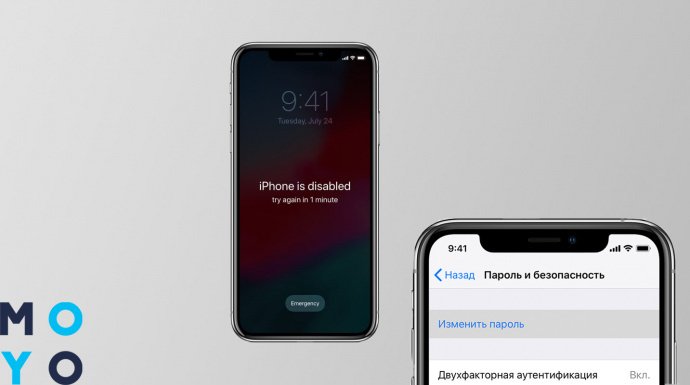
Способ подойдет тем, кто знает свой логин с паролем в Apple ID. Делая анлок без этих сведений со включенным «Найти телефон», легко превратить Айфон в кирпич. Сервисные центры его не спасут.
- Отключить смартфон и подсоединить его к ПК.
- Запустить iTunes на ПК или ноутбуке. Кликнуть «Восстановить iPhone». На устройствах с macOS Catalina 10.15 и младше достаточно открыть Finder.
- Проверить обновления и следовать всем последующим инструкциям.
- На следующем экране следует выбрать «Восстановить». Смартфон удалит все хранимые на нем данные.
- Теперь следует подождать, пока установится актуальная прошивка. Останется настроить его, как новый телефон.
Важно: На некоторых айфонах после процедуры светится ошибка 3004 (не получилось восстановить iPhone). Не стоит переживать, все исправимо! Для исправления достаточно выйти со всех браузеров и поставить по умолчанию Internet Explorer.
Если прошивка была скачана заранее, то при нажатии на «Восстановить Айфон» в Айтюнс необходимо зажимать Shift. Вследствие этого появится окно для введения пути к нужному файлу.
Установка новой прошивки на Iphone, если забыли пароль
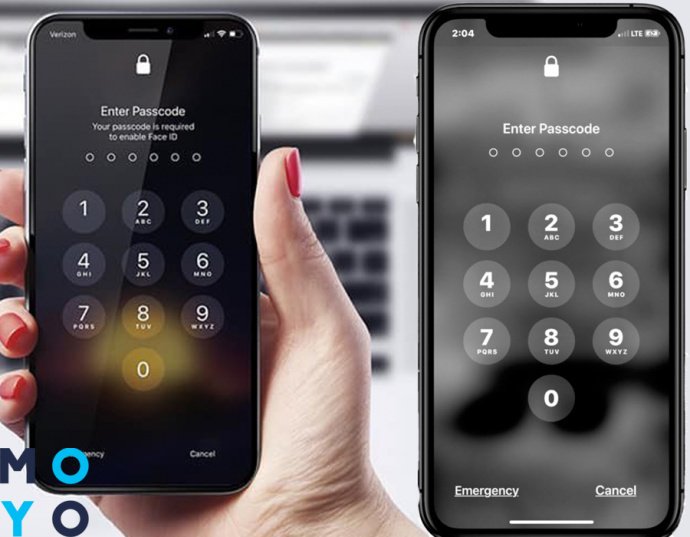
В случае, если разблокировка Айфон через Айтюнс не помогла, следует попробовать использовать Hard Reset.
Специальные программы для разблокировки Айфона
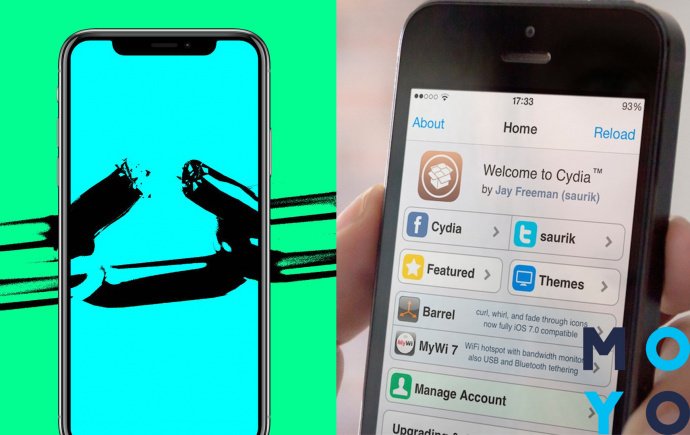
В случае, если на заблокированном телефоне стоит джейлбрейк, то ему не подойдут предложенные выше способы. Они созданы, чтобы установить прошивку от производителя на чистый смартфон. Такой Unlock не подходит для данного телефона, так как там уже стоит неофициальная прошивка.
Чтобы разблокировать Jailbreak-устройство без пароля, нужно загрузить на компьютер приложение Semi-Restore. Оно не будет работать, если айфон будет без OpenSSH и Cydia. Они есть? Отлично, тогда всё пройдет гладко.
После этого алгоритм действий будет такой:
- Скачать приложение на ПК ( например на DELL G3 3579 или MacBook Pro Touch Bar 13″ 1Tb).
- Подключить мобильный телефон через шнур.
- Включить приложение и кликнуть на иконку SemiRestore, после чего iPhone очистится.
- Дождаться перезагрузки и скачать данные с облака обратно.
Не нужно переживать, если не знаете, что делать, если забыли пароль от Айфона, а зайти через FaceID или отпечатки пальцев невозможно. Починить можно все, используя алгоритмы и инструкции, предложенные выше.
Как обойти iPhone X, если забыл пароль шаговая инструкция
Вы забыли пароль для iPhone? Интересно, как вы можете разблокировать iPhone без пароля или сбросить код доступа iPhone 10? Сегодня я расскажу вам о том, как вы можете обойти пароль айфон X . Идентификатор лица Face ID заменит Touch ID на всех iPhone 2018 года, иногда вам еще нужно ввести пароль разблокировки. В целях безопасности ваш iPhone имеет механизм блокировки, который отключает ваш iPhone, если вы вводите неверный код разблокировки несколько раз.
Как только вы нажмете 6 неудачных попыток разблокировки устройства, ваш iPhone заблокирован на некоторое время. Эта длительность увеличивается с каждой неудавшейся попыткой. Когда вы достигнете 10 неудачных попыток, на экране устройства появится предупреждающее сообщение. В нем говорится, что ваш iPhone отключен, повторите через 1 мин. Не беспокойтесь, эта статья как раз поведает вам о том, каким способом можно его заблокировать.
Обход пароля iPhone X — 3 Способы
- Способ 1. Как взломать пароль на айфоне через iTunes
- Способ 2. Как разблокировать iPhone через iCloud
- Способ 3. Как снять пароль с iPhone с помощью Tenorshare 4uKey
Способ 1. Как взломать пароль на айфоне через iTunes
Если вы недавно синхронизировали свой iPhone десять с iTunes на своем компьютере, вы сможете восстановить его с помощью программного обеспечения. Так вы сможете обойти защиту паролем iPhone с помощью iTunes.
Шаг 1. Подключите iPhone к компьютеру, на котором выполнялась синхронизация и откройте iTunes.
Шаг 2. Подождите, пока iTunes синхронизирует айфон и сделает резервную копию.
Шаг 3. Как только процесс резервного копирования завершится, нажмите «Восстановить iPhone».
Шаг 4. Когда в ходе восстановления iPhone, должен открыться экран настройки, где нужно нажать «Восстановить из копии iTunes». После этого нужно выбрать собственное устройство в программе iTunes. Посмотрите на дату создания и размер каждой резервной копии и выберите самую подходящую из них.
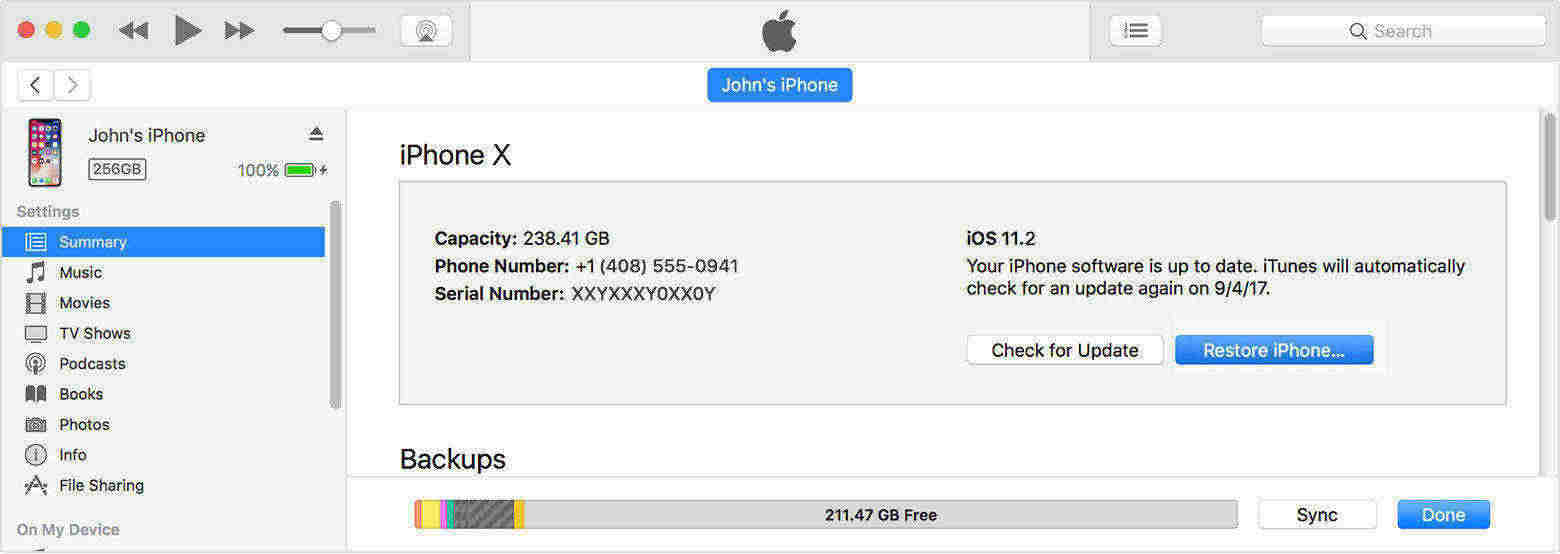
Если вы никогда не проводили синхронизацию с iTunes и не настраивали функцию «Найти iPhone» в iCloud, для восстановления устройства нужно будет использовать режим восстановления. Подключите устройство с iOS к компьютеру и откройте программу iTunes.
Потом сделайте принудительную перезагрузку:
Нужно нажать и быстро отпустить увеличения громкости, затем нажать и быстро отпустить кнопку уменьшения громкости. После этого нажмите и задержите палец на кнопке питания, пока не появится экран режима восстановления.
После этого выберите «Восстановить».

Способ 2. Как разблокировать iPhone через iCloud
Как обойти экран блокировки iPhone X?Разблокировать iPhone в iOS 11 с помощью iCloud – работает при условии, что на вашем устройстве работает геолокация и активирована функция Найти iPhone, плюс телефон в зоне Wi-Fi или в режиме передачи данных.

1. В веб-браузере откройте страницу iCloud.com, пройдите процедуру авторизации с помощью Apple ID и пароля.
2. Далее нажмите на Настройки – Все устройства.
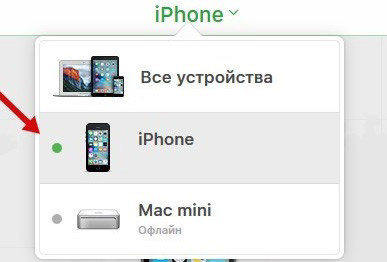
3. Выбираем то устройство из списка, от которого вы забыли пароль. Нажимаем кнопку «Стереть». После этого ваш телефон будет очищен, пароль от него будет удален.
4. Теперь берете свой iPhone и настраиваете как новый. Если ранее вы делали резервное копирование данных, то выполните восстановление из файла бэкапа.
Способ 3. Как снять пароль с iPhone с помощью Tenorshare 4uKey
Если вы хотите сбросить код пароль на iPhone , и ваше устройство не подключен к какой-либо из услуг, упомянутых выше, в статье также представлен один из самых простых и быстрых способов решения вашей проблемы. Tenorshare 4uKey — это инструмент для разблокировки iPhone, который позволяет вам разблокировать iPhone без пароля. Программное обеспечение также доступно на русском языке.

Загрузите и установите программу на ПК / Mac, прежде чем мы начнем.
Шаг 1. Запустите программу и подключите iPhone к компьютеру через USB-кабель.
Шаг 2. После того, как инструмент распознает ваше устройство, нажмите «Начать», чтобы удалить код доступа iPhone.

Шаг 3. Прежде чем разблокировать пароль iPhone, загрузите последнюю версию прошивки iOS через Интернет.

Шаг 4. Когда программное обеспечение загрузится на компьютер, нажмите «Начать разблокировку», чтобы начать восстановление iPhone без кода доступа.

Шаг 5. Весь процесс занимает несколько минут. Пожалуйста, держите устройство подключенным к процессу восстановления системы.
Шаг 6. Когда код доступа iPhone успешно удален, вы можете настроить свой iPhone как новый, включая код доступа, сенсорный идентификатор.
Если ваш iPhone отключен подключитесь к iTunes, пожалуйста, попробуйте вышеуказанные 3 метода
Кроме этого, раньше я показал вам, как разблокировать iPhone 8 , который заблокирован . Если у вас есть какие-либо вопросы, пожалуйста, оставьте сообщение ниже.

Обновление 2019-07-25 / Обновление для iPhone Проблемы и Решения
Как разблокировать айфон с помощью itunes?
Как разблокировать айфон если пишет подключитесь к iTunes?
Удерживая кнопку “Домой”, подключите iPhone к программе iTunes. Если iPhone не включилось автоматически, включите его вручную, удерживая кнопку “Домой” Продолжайте удерживать кнопку “Домой”, пока не отобразится экран “Подключение к iTunes”. Программа iTunes сообщит, что обнаружено устройство в режиме восстановления.
Как включить iPhone с помощью iTunes?
Синхронизация содержимого по Wi-Fi
- Подключите устройство к компьютеру с помощью кабеля USB, а затем откройте iTunes и выберите устройство.
- Нажмите «Обзор» в левой части окна iTunes.
- Выберите «Синхронизировать с этим [устройство] по Wi-Fi».
- Нажмите кнопку «Применить».
Как разблокировать iTunes?
Если для вашего идентификатора Apple ID назначены контрольные вопросы или если у вас нет доступа к доверенному устройству либо номеру телефона, перейдите на страницу iforgot.apple.com. Затем вы можете разблокировать свою учетную запись с помощью существующего пароля или сбросить пароль.
Как восстановить айфон 7 через айтюнс?
Как запустить Recovery на iPhone 7 — инструкция
- Подключите ваш iPhone 7 или iPhone 7 Plus к ПК оригинальным кабелем.
- Запустите iTunes (настоятельно рекомендуется обновить до последней версии).
- Зажмите кнопку питания и кнопку понижения громкости одновременно. Не отпускайте кнопки, пока на экране не появится такое изображение:
Как разблокировать айфон после неправильного ввода пароля?
Режим восстановления для разблокировки iPhone, если забыл пароль
- Выключите телефон.
- Подключите его к компьютеру.
- Выбирайте в появившемся меню режим восстановления Recovery Mode.
- Включите iTunes, нажмите ОК и затем «Восстановить iPhone».
- Если появилось сообщение про автопроверку обновлений, нажмите на кнопку «проверить».
Как разблокировать айфон если он заблокирован навсегда?
На iPhone зайти в «настройки» и «найти айфон». Ввести свои Apple ID и пароль. Тут опять напоминают, что учетная запись заблокирована. Нажать на «разблокировать».
Почему не получается синхронизировать iPhone с iTunes?
Часто бывает, что iPhone не синхронизируется с iTunes. Причины этой ошибки могут быть разными: сбой в самом устройстве, устаревшая версия программы, повреждённый USB-кабель. Однако выход из подобной ситуации есть. Решение проблем синхронизации iPhone и iTunes.
Как включить iPhone через компьютер?
Все что нужно сделать — подключить iPhone к компьютеру, на котором запущена программа Apple iTunes, после чего вам автоматически будет предложено обновить или восстановить устройство. При выборе «Восстановить iPhone», с сайта Apple будет автоматически загружена последняя версия iOS, после чего установлена на телефон.
Как перезагрузить айфон через iTunes?
Подключите iPhone к компьютеру и запустите iTunes. Полностью отключите смартфон. На iPhone 7, 8, X и более новых моделях нажмите и удерживайте боковую кнопку 3 секунды. Не отпуская её, нажмите клавишу уменьшения громкости и удерживайте обе кнопки ещё 10 секунд.
Что делать если айфон отключен подключитесь к iTunes?
Что значит iPhone отключён Это всегда означает одно — iPhone заблокировался после неправильного ввода пароля, чтобы защититься от возможной попытки взлома. Существует 4 повода для отключения: Вы ошиблись с вводом пароля несколько раз подряд.
Как разблокировать учетную запись на компьютере?
Нажмите сочетание клавиш CTRL+ALT+DELETE для снятия блокировки. Введите учетные данные последнего вошедшего в систему пользователя и нажмите кнопку ОК. После исчезновения диалогового окна Снятие блокировки компьютера нажмите клавиши CTRL+ALT+DELETE и войдите в систему, как обычно.
Как снять код пароль на айфоне?
На более ранней модели iPhone перейдите в раздел «Настройки» > «Touch ID и код-пароль». На устройствах, не поддерживающих Touch ID, перейдите в раздел «Настройки» > «Пароль». В этом разделе находятся различные параметры и функции. Выключить код-пароль: выберите этот параметр, чтобы отключить пароль.
Как перепрошить айфон 7 через айтюнс?
Ручное обновление iPhone через iTunes
Как: Подключите iPhone к компьютеру через USB. Перейдите в раздел управления устройством. Удерживая клавишу Option для Mac или Shift для Windows, нажмите кнопку Обновить. Выберите скачанный файл прошивки и дождитесь завершения операции.
Как подключить айфон 7 к айтюнс?
Нажмите и быстро отпустите кнопку уменьшения громкости. Нажмите и удерживайте боковую кнопку, пока не отобразится логотип Apple. На iPhone 7, iPhone 7 Plus и iPod touch (7-го поколения): нажмите и удерживайте боковую (или верхнюю) кнопку и кнопку уменьшения громкости, пока не отобразится логотип Apple.
Действия в случае потери или кражи iPhone, iPad или iPod touch
Если вы потеряли свое устройство iPhone, iPad или iPod touch либо считаете, что его могли украсть, воспользуйтесь приложением «Локатор» и защитите свои данные.
Поиск устройства на карте
Чтобы найти устройство, выполните вход на странице iCloud.com/find. Можно также воспользоваться приложением «Локатор» на другом принадлежащем вам устройстве Apple.
Если устройство iPhone, iPad или iPod touch не отображается в списке устройств, это означает, что на нем не был включен Локатор. Но вы все равно можете защитить свою учетную запись, даже если Локатор не был включен.
Обозначение устройства как пропавшего
Обозначив устройство как пропавшее, вы удаленно заблокируете его с помощью код-пароля, что позволит защитить данные на устройстве. При этом на утерянном устройстве также отключится служба Apple Pay. Кроме того, на утерянном устройстве можно отобразить произвольное сообщение со своей контактной информацией.
Подача заявления о пропавшем устройстве в местные правоохранительные органы
Сотрудники правоохранительных органов могут запросить серийный номер вашего устройства.
Подача заявления о краже и потере
Если на утерянный iPhone распространяется действие соглашения AppleCare+ с покрытием кражи и потери, подайте заявление для замены iPhone.
Удаленное стирание данных с устройства
После стирания данных с устройства отслеживание его местоположения станет невозможным, поэтому убедитесь, что вам больше не требуется искать устройство. Если на устройство распространяется действие соглашения AppleCare+ с покрытием кражи и потери, не стирайте данные с iPhone, пока ваше заявление не будет одобрено.
Обращение к оператору сотовой связи
Если у вас пропал iPhone или iPad с поддержкой сотовой связи, сообщите об этом оператору сотовой связи. Попросите оператора заблокировать вашу учетную запись, чтобы предотвратить совершение звонков, отправку текстовых сообщений и передачу данных. Если ваше устройство защищено по программе оператора сотовой связи, подайте соответствующее заявление.
Удаление утерянного устройства из учетной записи
Если на устройство распространяется действие соглашения AppleCare+ с покрытием кражи и потери, не удаляйте iPhone из своей учетной записи, пока ваше заявление не будет одобрено.
Чтобы удалить утерянное устройство из списка доверенных, перейдите на страницу appleid.apple.com.
Соглашение AppleCare+ с покрытием кражи и потери доступно не во всех странах и регионах.
Информация о продуктах, произведенных не компанией Apple, или о независимых веб-сайтах, неподконтрольных и не тестируемых компанией Apple, не носит рекомендательного или одобрительного характера. Компания Apple не несет никакой ответственности за выбор, функциональность и использование веб-сайтов или продукции сторонних производителей. Компания Apple также не несет ответственности за точность или достоверность данных, размещенных на веб-сайтах сторонних производителей. Обратитесь к поставщику за дополнительной информацией.
Ремонт ПК
Сайт про ремонт ПК
Как разблокировать айфон 5 s если он заблокирован паролем
Все электронные устройства на сегодняшний день имеют функции, обеспечивающие их безопасность. Например, различные пароли на открытие, графические ключи в виде рисунка, который нужно отобразить, и даже доступ по скану отпечатка пальцев.
Айфон тоже имеет все эти функции. С ними пользователь, потерявший аппарат, уверен, что его личные данные и информация, которая хранилась на телефоне, будет защищена.
Но что делать, если вы сами забыли свой пароль? Как разблокировать айфон 5S в таком случае?
И об этом, и о том, как работать с утерянным телефоном, заблокированным предыдущим владельцем, расскажем в этой статье.
Как осуществляется блокировка устройства?
Начнем с того, что блокировать телефон (и, разумеется, все данные, находящиеся на нем) можно разными способами. Это может быть как цифровой пароль, состоящий из 4 цифр, так и блокировка с помощью скана отпечатка пальцев. В случае с последним методом беспокоиться о том, что вы забыли данные для блокировки и не знаете, как разблокировать айфон 5S самостоятельно, не стоит. Достаточно будет просто поднести палец к кнопке Home, и устройство само распознает вас.
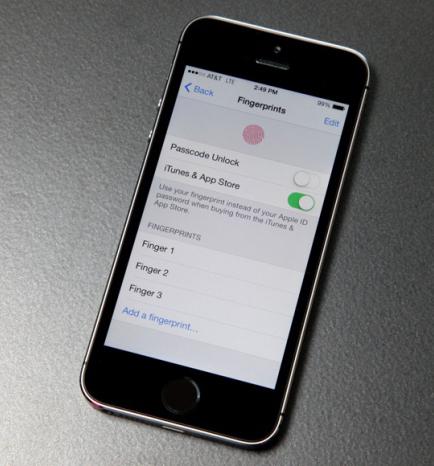
Конечно, метод блокировки со сканом гораздо удобнее – он предполагает точную идентификацию вас как единого пользователя, и на чужой палец реагировать не будет. При этом, конечно же, такой способ авторизации допустим лишь с моделью iPhone 5S и более новой; китайский айфон 5S в расчет не берется – там сканера пальцев нет.
Что необходимо для снятия блокировки?
Телефон устроен таким образом, что при помощи пароля на нем «закрываются» все данные. Это значит, что все фотографии, контакты, пароли, программы – все, что оставляет после себя пользователь, не может быть использовано третьими лицами. Учитывайте это, если хотите разблокировать свое устройство – сохранить такую информацию после разблокировки не получится.

Что касается средств, которые вам понадобятся для снятия блокировки – это шнур для подключения к ПК, компьютер, на котором есть программа iTunes, либо же компьютер, имеющий доступ к iCloud.
Набор средств, которые нам потребуются, зависит от того, как разблокировать айфон 5S. Собственно, мы опишем сразу две методики в этой статье.
Возможность разблокировки самому
Еще необходимо отметить, что все действия вы сможете осуществить самостоятельно. Вам не будет надобности обращаться в сервисный центр Apple за оказанием услуг по разблокировке. Делается это просто и легко.
Главное, чтобы телефон, с которым вы будете работать, уже подключался к указанному компьютеру и, конечно, не был в розыске. В противном случае, если кто-то нашел айфон 5S, как разблокировать его так, чтобы можно было продолжить частное использование, мы не знаем. Как только вы восстановите устройство, оно будет отображено в сервисе iCloud, и прежний хозяин увидит сигнал от своего телефона. В таком случае, конечно, лучше всего просто вернуть аппарат настоящему владельцу. Итак, вернемся к восстановлению.

Что такое режим DFU
Первый способ заключается в том, чтобы провести полное восстановление телефона. Это значит удаление всех данных и «обнуление» устройства. Для этого айфон нужно будет перевести в режим DFU.
Этот специальный режим представляет собой такое состояние телефона, когда последний не загружает операционную систему. По сути, в такой момент он является оболочкой, которая лишь может подключиться к компьютеру. Используется он в экстренных ситуациях, например, когда надо обновить прошивку аппарата.
Распознать режим DFU, необходимый ни для чего иного, кроме как разблокировать айфон 5S, можно по логотипу Apple, изображенному на дисплее. Все, никаких других «признаков жизни» модель подавать не будет.

Зайти в DFU просто – подключите аппарат к компьютеру, затем зажмите клавиши «Home» и «Power» на протяжении 10 секунд, после чего отпустите кнопку «Power», но продолжайте держать «Home». Затем телефон войдет в обозначенный выше режим.
Как разблокировать айфон через iTunes?
Теперь, собственно, можем приступить к процедуре разблокировки (а именно – восстановления нашего iPhone). Для этого перейдите в программу iTunes (пока телефон подключен к компьютеру и находится в режиме DFU), после чего найдите кнопку «Восстановить iPhone». Нажмите ее и ждите, пока будет удалена вся информация с телефона. После того как ваш телефон перезагрузится (если это только не китайский айфон 5S), можете приступать к работе на нем с нуля – устройство будет очищено от всех данных.
Разблокируем телефон с помощью «Найти iPhone»
Есть и другой, еще более простой способ того, как разблокировать айфон 5S. Для того чтобы применить его, нужно воспользоваться облачным сервисом iCloud, позволяющим управлять мобильным телефоном дистанционно. В нем вы можете увидеть функцию «Стереть айфон». Применять ее можно в том случае, если устройство находится у вас на руках и вы хотите снять с него пароль.

Делается это фактически в одно нажатие кнопки. И, конечно, если кто-то нашел айфон 5S, как разблокировать его, думает, – этот метод ему не подойдет, поскольку доступа к аккаунту в iCloud у человека, разумеется, не будет. В то же время, если вы потеряли устройство, можете нажать в этом же меню «Режим пропажи», который будет искать ваш телефон при помощи геопозиционирования. Кроме того, с таким режимом можно установить пароль даже на незащищенный аппарат, а также вывести сообщение, которое на экране увидит новый обладатель мобильного устройства.
Разблокировка в сервисном центре
Конечно, если вы так и не поняли, как разблокировать айфон 5S, можете просто обратиться в сервисный центр. Там, как указано на сайте нескольких таких компаний, вам помогут снять блокировку со своего устройства, используя весь набор доступных средств. Правда, учитывая, что у мастеров из центра не будет доступа к вашему iTunes и iCloud, можно догадаться, что восстановление телефона будет происходить по гораздо более сложной процедуре. По этой причине то, сколько стоит разблокировать айфон 5S, будет варьироваться в зависимости от центра. Чаще всего компании предоставляют такие услуги за 8-10 тысяч рублей. Если это ваше устройство, и его никто не ищет, то и работать с ним в будущем можно без каких-либо ограничений.
Советы и рекомендации
А вообще – подумайте сами. Ну кто ищет ответ на вопрос: «Можно ли разблокировать айфон 5S?» Правильно – те, кто утерял данные к собственному устройству (имеется в виду пароль), а также те, кому удалось найти чужое устройство, и они из корыстных побуждений хотели бы присвоить аппарат. Последним рекомендация будет одна: не стоит этого делать. Постарайтесь связаться с предыдущим владельцем, объясните ему, что хотели бы вернуть аппарат. Это будет доброе дело и, поверьте, сделав его, вы будете удовлетворены больше, чем если заберете чужое устройство.

Первым (тем, кто забыл пароль к своему айфону), хотелось бы дать совет быть осторожнее и внимательнее. Вы можете не морочить голову с ключом доступа и пользоваться сканером пальца – это удобнее и быстрее. Кроме того, так вы не забудете, какой пароль установили, и не будете задавать вопрос: «Можно ли разблокировать айфон 5S?»
Еще это позволит сэкономить время и силы, затраченные на восстановление личного контента на устройстве. Ведь об этом тоже не стоит забывать – все данные, которые были до блокировки на вашем айфоне, пропадут. Поэтому вы будете вынуждены вновь составлять любимые плейлисты, закачивать приложения, файлы, необходимые для работы.
Пользуйтесь сканером пальца на своем 5S – и делать этого всего вам не придется!













